WIN10下如何解决PL2303驱动不可用
PL2303是一款用途很广的USB转串口芯片,很多设备和开发板、学习板都是使用这款芯片。WIN10到来以后大家一定迫不及待的升级WIN10,可是升级WIN10以后发现本来正常的PL2303却不能用了,报设备无法正常工作,本经验就是告诉大家如何轻松解决这个问题。
打开“此电脑”的属性窗口,有两种方法。
方法一:在“此电脑”右键菜单选择属性。
方法二:依次打开控制面板--》系统和安全--》系统
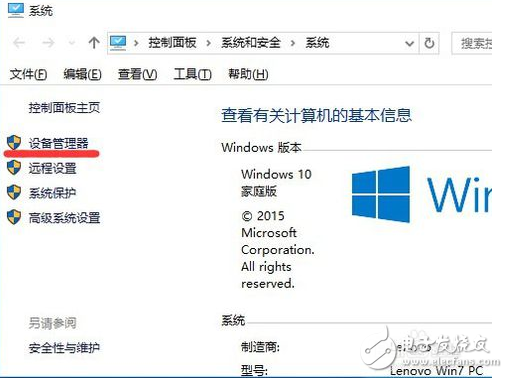
打开设备管理器,可以看到PL2303对应的驱动上有一个感叹号
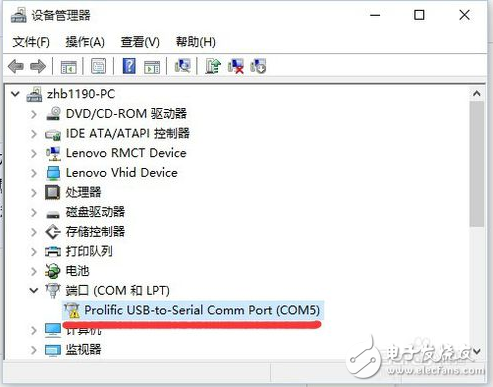
右键单击有感叹号的设备,选择“更新驱动程序软件”
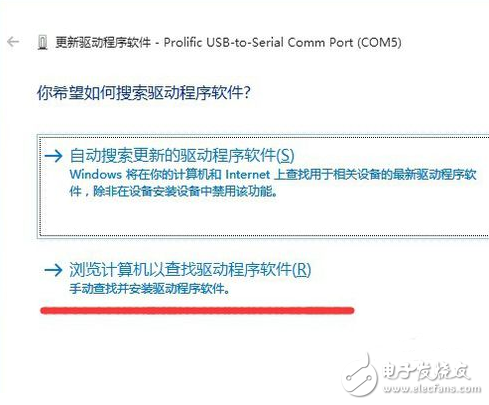
选择“手动查找并安装驱动程序软件“
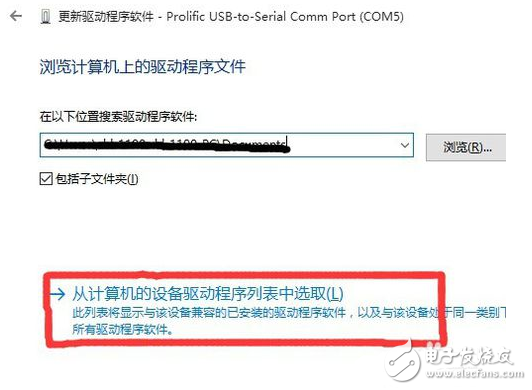
选择“从计算机驱动程序列表中选择”。选择版本号为“3.0.1.0”的驱动程序,然后点下一步等待驱动更新好就可以使用了。
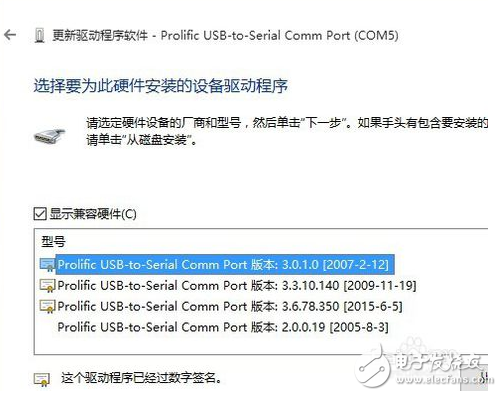
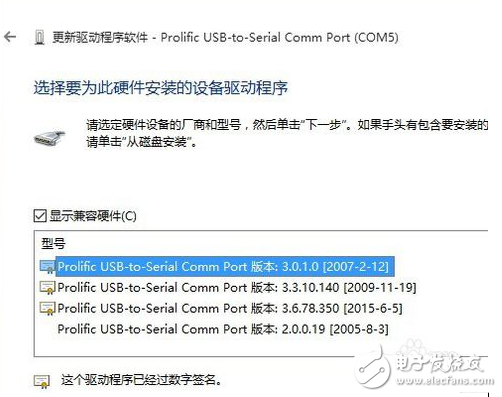
win7旗舰版装不上pl2303驱动解决办法
win7旗舰版装不上pl2303驱动解决办法最近一段时间,有朋友反映TTL线的PL-2303驱动安装不上,或者安装上之后出现无法正常使用,硬件管理器里出现黄色的叹号。针对这一问题,可以尝试下面的方法:
1.尝试用安装文件卸载,不管能不能卸载,都卸载下,并且从硬件管理器中把带叹号的线卸载掉。
2.拔掉TTL线。
3.在文件夹工具栏选项里,把显示隐藏文件以及显示文件后缀名打开。
4.进入C:\WINDOWS\inf文件夹,把2303Driver文件夹里的SERSPL.INF和SERWPL.INF两个文件复制粘贴到里面,遇到重名全部点是。
5.进入C:\WINDOWS\system32\drivers文件夹,把2303Driver文件夹里的SER2PL.SYS和SER9PL.SYS以及SERSPL.VXD复制粘贴到里面,遇到重名全部点是。
6.插上TTL线,会自动搜索到硬件,并且进入向导。把驱动路径指向2303Driver文件夹。
7.这时会跳出来需要你插入一张什么光盘,不用管,点”是”(作用是不适用光盘而自己指定位置),然后把路径指向2303Driver文件夹或文件夹里的对应文件。
8.点击确定,如果不出意外,驱动就会成功安装并且分配到com口。
win8.1安装PL2303串口驱动
症状
使用PL2303芯片作为USB-TTL的转换已经很常见,但是PL2303的较新驱动版本已经不再提供对于win8/win8.1的支持,据说是为了反山寨而对没有数字签名的芯片不做支持。
解决方案
1.安装早期驱动
如果官方后续驱动已不做支持,那我们就需要使用针对山寨芯片的早期驱动。
首先找一个早期的驱动版本,据说需要1.5.0之前的版本。
在此提供一个07年的驱动版本
2.启用早期驱动
安装驱动后,系统可能利用自动更新将驱动更新到不再支持的版本,所以需要手动启用早期版本。此处有两种方案:
1.关闭驱动自动更新
通过控制面板搜索“设备”,找到“更改设备安装设置”,选择不安装window自动更新。
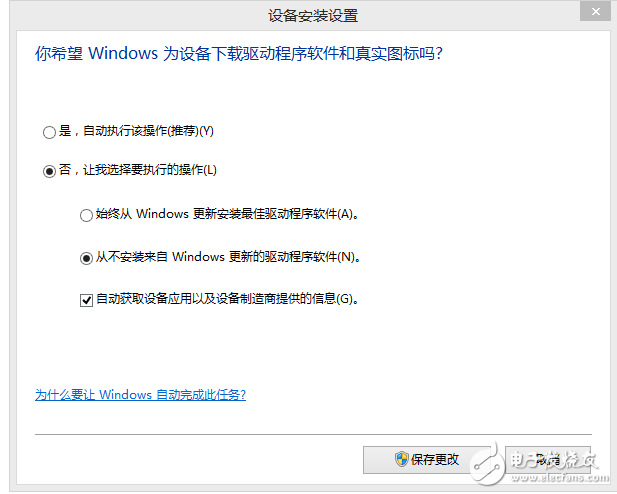
2.直接通过兼容性启动早期版本
完成安装后,接上USB,可以从设备管理器看到USB-TTL的设备,此时应该是有着大大黄色叹号的不可启动设备。
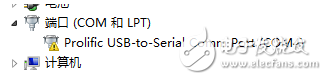
双击有问题的驱动,然后找到驱动管理,选择“更新驱动程序”-》”浏览计算机以查找驱动程序软件”-》”从计算机的设备驱动程序列表中选取”,然后勾选“显示兼容硬件”,应该就能看到已安装的早期驱动了,此时选择早期驱动安装即可。
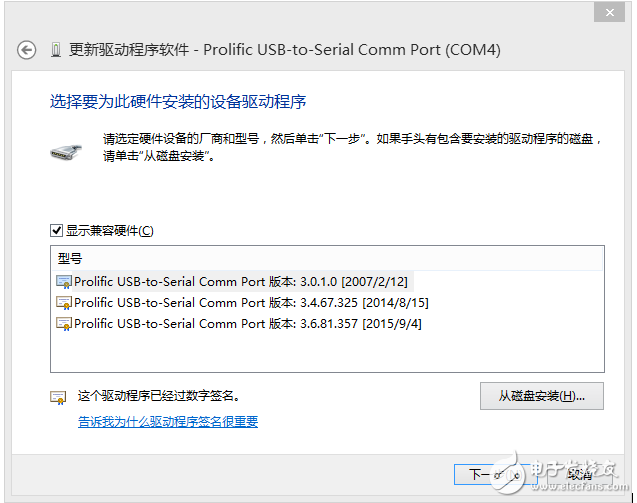
此时设备已经可以正常使用了。
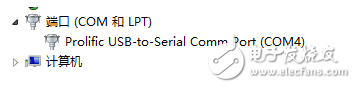
复查
可以在设备管理器里查看现在的设备状态。
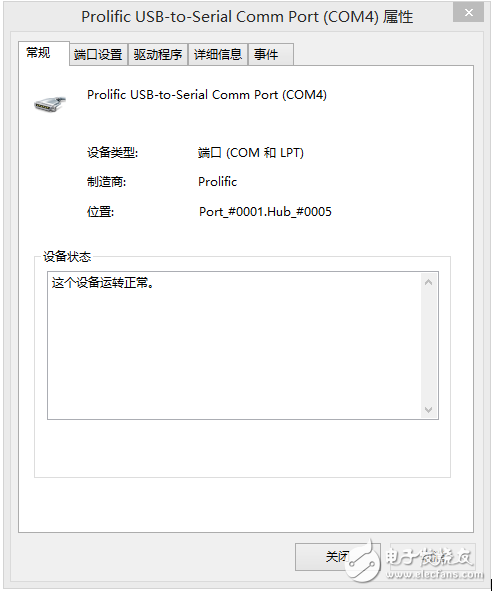
完成后打开putty通过串口连接实验板,这是使用的是RaspBerryPi。
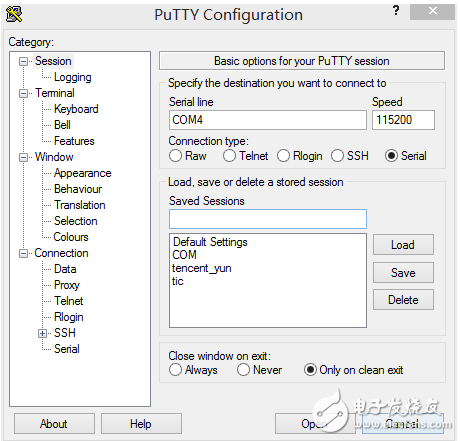
给RaspBerryPi上电后得到输出。
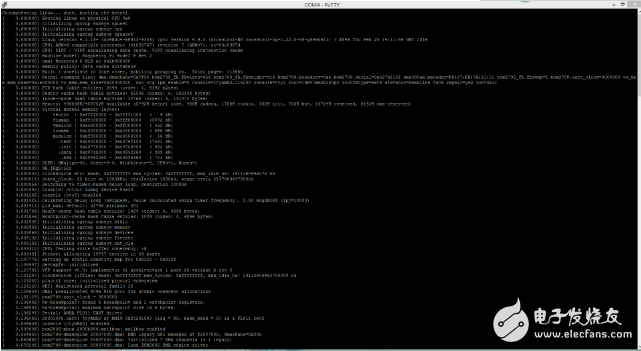
问题至此完全解决。
-
驱动
+关注
关注
12文章
1855浏览量
85756 -
pl2303
+关注
关注
1文章
72浏览量
36302
发布评论请先 登录
相关推荐
YY-STM32开发板 USB转串口驱动问题(PL2303在Win8下的驱动)
PL2303芯片驱动
PL2303的驱动和用户手册免费下载
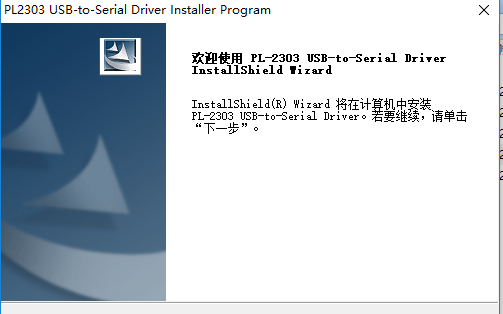




 pl2303驱动安装失败怎么办(win10/wi7/win8pl2303驱动安装)
pl2303驱动安装失败怎么办(win10/wi7/win8pl2303驱动安装)

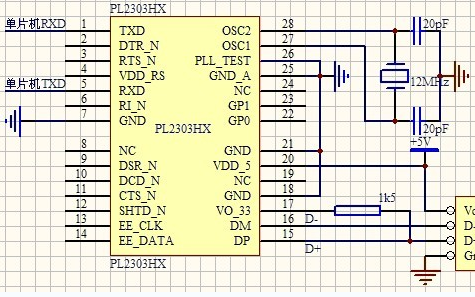











评论